Çoğu Android telefondan daha fazla olan Samsung Galaxy S8, Microsoft hayranları için oldukça çekici.
Galaxy S8, önceden yüklenmiş uygulamalar aracılığıyla yerleşik birçok Microsoft desteğine sahiptir ve Süreklilik benzeri DeX sistemi. Tüm bunların yanı sıra, telefonunuzu ve bilgisayarınızı mükemmel bir uyum içinde kullanmanın bazı yollarını burada bulabilirsiniz.
Not: Bu makale ilk olarak Windows Central'da yayınlanmıştır.
Fotoğraflarınızı aktarmak için Windows 10 için Telefon Rehberini kullanın

Microsoft'un Phone Companion uygulaması, telefonunuz ve PC'niz arasında geçiş yapmanın oldukça kolay bir yoludur. Telefondaki tüm fotoğraflarınızı Windows 10'daki yerleşik Fotoğraflar uygulamasına aktarabilir.
Galaxy S8 muhtemelen gerçekten mükemmel fotoğraflar çekecek, bu nedenle uygulamayı oldukça fazla kullanma şansınız yüksek. Aşağıda bağlantısı verilen kılavuz, bu çekimleri telefonunuzdan bilgisayarınıza aktararak düzeninizi korumanıza yardımcı olacaktır.
- Windows 10 için Phone Companion ile fotoğraflar nasıl aktarılır
- Phone Companion'ı Windows Mağazasından İndirin
Outlook ile Takvim ve Posta

Sen abilir Outlook hesabınızı Gmail ve Google Takvim ile kullanın. Ya da kendinize bir iyilik yapıp Galaxy S8'inizde Android için Outlook uygulamasını edinebilirsiniz.
Microsoft, Sunrise Calendar'ı yalayıp yuttuktan sonra, üçüncü taraf hizmetlerle entegrasyonlar gibi bazı bölümleri Outlook'ta yavaş yavaş görünmeye başladı. Outlook, Android'de aynı uygulama içinde e-posta ve takvim içerir ve ayrıca Gmail'den posta hesapları alabilirsiniz.
İşi halleden yalnızca bir uygulamanız varken neden iki uygulama kullanasınız?
Android için Microsoft Outlook'u Google Play Store'dan indirin
Samsung SideSync

Samsung SideSync genellikle göz ardı edilir, ancak Galaxy telefonlar için gerçekten kullanışlı bir yazılımdır. Telefonunuzu bir PC'ye bağlamanızı ve bildirimlerinizi, hatta tüm telefon ekranını yansıtmanızı sağlar.
DeX gibi değil, çünkü o sadece Wi-Fi ile PC'ye bağlı telefonunuzu temsil eden bir pencere. Ama o oldukça güvenilir ve bir kablo aramak zorunda kalmadan veya hatta telefona dokunmak zorunda kalmadan dosyaları hızlı bir şekilde aktarmanın şık bir yolu Tümü.
Yine de PC'ye kablolu bir bağlantı üzerinden daha iyi ve kablosuz bağlantıdan daha hızlı çalışacaktır. Hangi yolu tercih ederseniz edin, SideSync harika bir özelliktir.
Samsung Sidesync'i indirin
Asistanınız olarak Cortana'yı kullanın
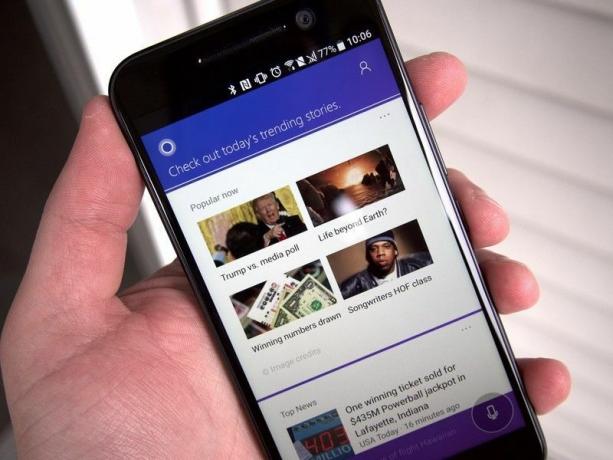
Samsung'un Galaxy S8'de Bixby'si var ve Google'ın Google Asistanı var, ancak bunların hiçbiri Cortana'nın özgürlüğüyle övünemez. Platformlar arası kullanılabilir olarak, Cortana ile telefonunuz ve PC'niz arasında bazı senkronizasyon öğelerine sahip olursunuz.
Temel bildirim yansıtmaya ve tabii ki Cortana'yı hem telefonda hem de PC'de asistanınız olarak kullanmanın avantajlarına sahip olabilirsiniz. Cortana'yı Windows 10 PC'nizde çok kullanıyorsanız, onu Galaxy S8'e indirmek hiç akıllıca değil.
Son güncellemeler kilit ekranına erişime izin verdi ve Android olduğu için Cortana'yı varsayılan yardımcınız yapmak basit bir işlem.
Google Play Store'dan Cortana'yı indirin
OneDrive kamera yedeklemesini kurun
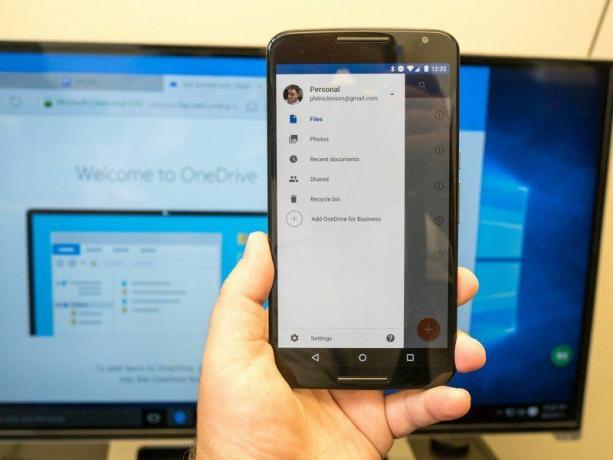
OneDrive, özellikle doldurulması gereken 1 TB'lık ödeneğe sahip bir Office 365 abonesiyseniz, kullanmak için harika bir bulut depolama hizmetidir. Android için OneDrive uygulaması güzel bir şekilde yapılmıştır, ancak etkinleştirmeye bakmanız gereken özelliklerden biri kamera yedeklemesidir.
Fotoğrafları bilgisayarınıza taşırken toplu halde Phone Companion ile iyidir, buluta yedeklemek isterseniz iki aşamalı bir işlem yapmış olursunuz. Android için OneDrive uygulamasında etkinleştirildiğinde, bu harika kamerayla çektiğiniz tüm yeni fotoğraflar sizin için otomatik olarak sihirli bir şekilde buluta gönderilir.
OneDrive ayrıca Galaxy S8'e önceden yüklenmiştir, bu nedenle son cihazlara benzer bir şeyse, muhtemelen hesabınıza iki yıl boyunca eklenmiş ücretsiz depolama alanı alırsınız.
Rahatlama zamanı

Müzik hizmetiniz Groove ise, yalnızca iyi bir seçim yapmakla kalmayacak, aynı zamanda Android uygulamasıyla sağlam bir deneyim yaşayacaksınız. Ve tercih ettiğiniz konsol Xbox ise, eski Smartglass uygulaması artık daha yeni Xbox uygulamasıyla değiştirilmiştir.
İkisi de Windows muadilleriyle tamamen aynı seviyede değil ve özellikle Xbox uygulaması geride kalıyor. Ancak her ikisi de Microsoft ekosisteminin önemli parçalarıdır, bu nedenle bir Galaxy S8 kullanarak ikisinden de vazgeçmek zorunda kalmayacağınızı bilmek güzel:
- Groove Music'i Google Play Store'dan indirin
- Xbox'ı Google Play Store'dan indirin
